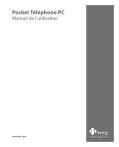154 Échanger des messages et utiliser Outlook
7.6 Tâches
Utilisez les Tâches pour vous rappeler des choses à faire. Une tâche peut se produire une fois ou de manière répétée (périodique). Vous pouvez définir des rappels pour vos tâches et vous pouvez les organiser en catégories.
Vos tâches sont affichées dans une liste des tâches. Les tâches échues sont affichées en rouge.
Pour créer une tâche
1.
Appuyez sur Démarrer > Programmes > Tâches.
2.
Appuyez sur Menu > Nouvelle tâche, entrez un objet pour la tâches et remplissez les informations telles que les dates de début et d’échéance, la priorité et ainsi de suite.
3.
Lorsque vous avez fini, appuyez sur OK.
Astuce
Vous pouvez facilement créer une tâche courte, du type chose à faire. Appuyez simplement sur Ajouter une tâche, entrez un objet et appuyez sur le bouton
Entrée sur le clavier à l’écran. Si la zone d’entrée de la tâche n’est pas disponible, appuyez sur Menu > Options et cochez la case Afficher
la barre d’entrée des
tâches.
Pour changer la priorité d’une tâche
Avant de pouvoir trier les tâches par priorité, vous devez spécifier un niveau de priorité pour chaque tâche.
1.
Appuyez sur Démarrer > Programmes > Tâches.
2.
Appuyez sur la tâche dont vous souhaitez changer la priorité.
3.
Appuyez sur Édition et dans la zone Priorité, appuyez sur un niveau de priorité.
4.
Appuyez sur OK pour revenir à la liste des tâches.
Remarque
Toutes les nouvelles tâches ont une priorité Normale par défaut.
Échanger des messages et utiliser Outlook 155
Pour définir un rappel par défaut pour toutes les nouvelles tâches
Vous pouvez avoir un rappel activé automatiquement pour toutes les nouvelles tâches que vous créez.
1.
Appuyez sur Démarrer > Programmes > Tâches.
2.
Appuyez sur Menu > Options.
3.
Cochez la case Activer les rappels des nouv. élém.
4.
Appuyez sur OK pour revenir à la liste des tâches.
Remarque
Les nouvelles tâches doivent avoir des dates d’échéance définies pour que le rappel soit effectif.
Pour afficher les dates de début et d’échéance dans la liste des tâches
1.
Appuyez sur Démarrer > Programmes > Tâches.
2.
Appuyez sur Menu > Options.
3.
Cochez la case Afficher dates début/échéance.
4.
Appuyez sur OK.
Pour trouver une tâche
Lorsque votre liste des tâches est longue, vous pouvez afficher un sous ensemble des tâches ou trier la liste pour trouver rapidement une tâche spécifique.
1.
Appuyez sur Démarrer > Programmes > Tâches.
2.
Dans la liste des tâches, faites l’une des choses suivantes :
•
Triez la liste. Appuyez sur Menu > Trier par et appuyez sur une option de tri.
•
Filtrez la liste par catégorie. Appuyez sur Menu > Filtrer et appuyez sur la catégorie que vous souhaitez afficher.
Astuce
Pour filtrer vos tâches encore plus, appuyez sur Menu > Filtrer > Tâches actives ou Tâches achevées.